それにしても [Python学習]
Anaconda Notebooks を起動するためには一定程度時間がかかる。
さらに実行するための準備にも同様だ。
これなら Python のプログラムをエディタで書いて、インタープリタに直接流し込んだ方が簡単だとつい思ってしまう。
一応、Anacondaを使ってPythonを学ぶということがテーマなので頑張ってAnacondaを使い込んでみることにする。
悩まずに簡単に使えるなら Google Colaboratory 一択だと思うのだが、これにも制約がかかるので Anaconda が使えるならこっちのほうが良いのだろう。特に、デバッガの使い勝手に注目したい。
さらに実行するための準備にも同様だ。
これなら Python のプログラムをエディタで書いて、インタープリタに直接流し込んだ方が簡単だとつい思ってしまう。
一応、Anacondaを使ってPythonを学ぶということがテーマなので頑張ってAnacondaを使い込んでみることにする。
悩まずに簡単に使えるなら Google Colaboratory 一択だと思うのだが、これにも制約がかかるので Anaconda が使えるならこっちのほうが良いのだろう。特に、デバッガの使い勝手に注目したい。
宣言 勉強するぞ [Python学習]
時間が有り余っているので、目標をもって計画的に使いたいと思う。そのうちの大きな一つは「プログラミングを本格的に勉強する」というもの。要するに、これまでBASICに始まり、APL、Visual BASIC、Javascript、C、Python(加えて HTML)とプログラムを書いてきたし、生徒を言い訳に指導したりもしてきた。今、その場を失い、なにもそのまま消滅させてもいいのだが、もう少しきちんとした形にしたいと思った。
そこで、情報関連の資格を易しい順にとってゆく宣言をする。(どうせこのBlogは誰も見ないだろうから、恥ずかしがることはしない)
そこまでハイレベルなものは取れないだろうから、とりあえず「Python3エンジニア基礎」をさいしょの通過点とし、「データサイエンティスト検定リテラシーレベル」「統計検定2級」あたりを目指すことにしている。
プログラミング関連の学習は一朝一夕にはいかないので、気分転換もかねて少しずつ行うことにする。もちろん、Pythonを教えていたこともあるので Google Colaboratory であればある程度は何とかなるのだが、これをわざと外して、できるだけネット環境に依存しないツールを使うことにする。
まずは、有名なツールである Anaconda を使うところからである。本当はこんなツールは避けるほうが「学習」としては進めやすいのだが、悩ましい思いを振り切って、調べながら進む道に入ることにする。
なお、Python は 64bit 版 Ver3.9.6 を使用している。最新版にアップデートしたいが、学習しながらこれを記録してゆく。
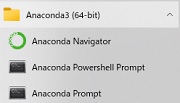
Python のシステムをインストールした後にスタートメニューに現れる「Anaconda3」以下の「Anaconda Navigator」(以下 AN)から始める。

数多くのメニューが現われるが、パッケージのバージョンのコントロールも AN 上で行う。使い込んでおきたい。
画像は英文のままになっているのは、元が英文であるからという理由と、ちょっとくらい英語を読もうという意思。また、各タイルには Install と Launch というボタンがあるが、Install はこのPCにインストールされていないのでWebから持ってきますか?という意味。Launch はこのPCにインストールしてあるので、このボタンからスラーと可能という意味。Anaconda Notebooks から始める。

AN の Launch をクリックするとエディタが現われる。直前の状況によって出方が少し変わるが、こんな感じになる。
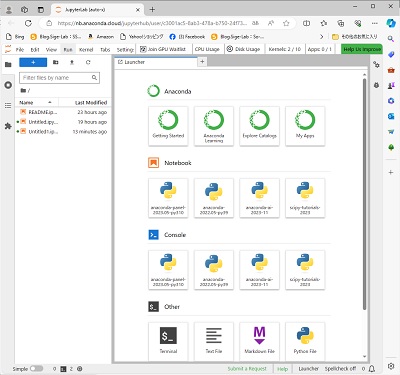
さらにプログラムが書けるようになるためには、File メニューから Notebook を選択する。
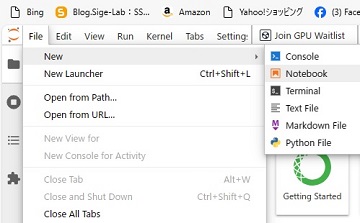
するとプログラムを入力する画面に変わる。
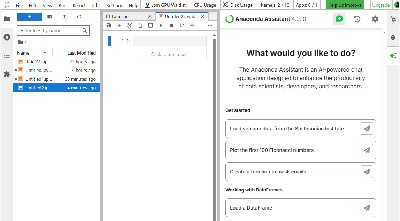
中央の .ipnb の拡張子をついたタブに簡単な python のプログラムを入力して実行してみる。
そこで、情報関連の資格を易しい順にとってゆく宣言をする。(どうせこのBlogは誰も見ないだろうから、恥ずかしがることはしない)
そこまでハイレベルなものは取れないだろうから、とりあえず「Python3エンジニア基礎」をさいしょの通過点とし、「データサイエンティスト検定リテラシーレベル」「統計検定2級」あたりを目指すことにしている。
プログラミング関連の学習は一朝一夕にはいかないので、気分転換もかねて少しずつ行うことにする。もちろん、Pythonを教えていたこともあるので Google Colaboratory であればある程度は何とかなるのだが、これをわざと外して、できるだけネット環境に依存しないツールを使うことにする。
まずは、有名なツールである Anaconda を使うところからである。本当はこんなツールは避けるほうが「学習」としては進めやすいのだが、悩ましい思いを振り切って、調べながら進む道に入ることにする。
なお、Python は 64bit 版 Ver3.9.6 を使用している。最新版にアップデートしたいが、学習しながらこれを記録してゆく。
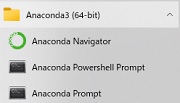
Python のシステムをインストールした後にスタートメニューに現れる「Anaconda3」以下の「Anaconda Navigator」(以下 AN)から始める。

数多くのメニューが現われるが、パッケージのバージョンのコントロールも AN 上で行う。使い込んでおきたい。
画像は英文のままになっているのは、元が英文であるからという理由と、ちょっとくらい英語を読もうという意思。また、各タイルには Install と Launch というボタンがあるが、Install はこのPCにインストールされていないのでWebから持ってきますか?という意味。Launch はこのPCにインストールしてあるので、このボタンからスラーと可能という意味。Anaconda Notebooks から始める。

AN の Launch をクリックするとエディタが現われる。直前の状況によって出方が少し変わるが、こんな感じになる。
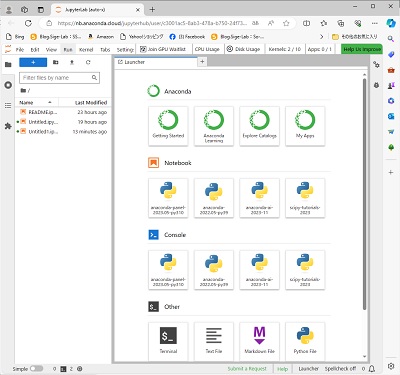
さらにプログラムが書けるようになるためには、File メニューから Notebook を選択する。
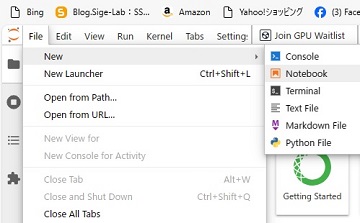
するとプログラムを入力する画面に変わる。
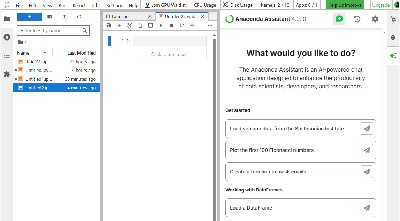
中央の .ipnb の拡張子をついたタブに簡単な python のプログラムを入力して実行してみる。


